纯原生javascript下拉框表单美化实例教程
html的表单有很强大的功能,在web早期的时候,表单是页面向服务器发起通信的主要渠道。但有些表单元素的样式没办法通过添加css样式来达到满意的效果,而且不同的浏览器之间设置的样式还存在兼容问题,比如下拉框。
本实例通过创建div和li等元素来生成一个模拟下拉框,以达到美化下拉框的效果。学习本教程之前,读者需要具备html和css技能,同时需要有简单的javascript基础。
先创建一个select元素,作为美化下拉框的数据来源,如下所示:
- <div class="select_wrap" id="selectWrap">
- <dl>
- <dt>请选择:</dt>
- <dd>
- <select id="selectElem">
- <option value="1">北京</option>
- <option value="2">上海</option>
- <option value="3">广东</option>
- <option value="4">湖南</option>
- <option value="5">河北</option>
- <option value="6">黑龙江</option>
- </select>
- </dd>
- </dl>
- </div>
既然是做一个下拉框美化的效果,那肯定是需要用一些css样式来实现。读者可以根据自己有喜好编写,也可以直接复制以下代码:
- .select_wrap{
- width:800px;
- margin:30px auto;
- }
- .select_wrap dt{
- float:left;
- width:120px;
- line-height:36px;
- text-align:right;
- font-size:14px;
- }
- .select_wrap dd{
- margin-left:130px;
- line-height:36px;
- }
- .select_wrap input[type=text],.select_wrap input[type=password]{
- height:24px;
- line-height:22px;
- padding:0 5px;
- border:1px solid #aaa;
- border-radius:2px;
- }
- .select_wrap .btn{
- padding:0 20px;
- color:#fff;
- cursor:pointer;
- line-height:30px;
- border:none;
- margin-right:20px;
- background:#108ee9;
- }
- .select_container{
- position:relative;
- display:inline-block;
- }
- .input_container:{
- position:relative;
- }
- .input_container::after{
- content:"";
- position:absolute;
- top:15px;
- right:8px;
- display:inline-block;
- height:0px;
- border:6px solid transparent;
- border-top-color:#ccc;
- pointer-events:none;
- }
- .input_container input{
- height:30px;
- line-height:28px;
- padding:0 5px;
- border:1px solid #aaa;
- border-radius:4px;
- }
- .input_container input:focus{
- border-color:#129cff;
- outline:none;
- box-shadow:0 0 6px #65bfff;
- }
- .select_container ul{
- position:absolute;
- top:35px;
- width:100%;
- margin:0;
- padding:0;
- background:#fff;
- border-radius:4px;
- box-shadow:0 0px 5px #ccc;
- }
- .select_container li{
- list-style:none;
- font-size:12px;
- line-height:30px;
- padding:0 10px;
- cursor:pointer;
- }
- .select_container li:hover,.select_container li.cur{
- background:#dbf0ff;
- }
前期工作做好之后,可以开始编写javascript代码了。按照惯例,还是把功能分析为一个一个步骤,再写具体的代码,思路会很清晰。
1. 获取已有的下拉框元素
这里需要获取多个元素,首先通过id获取select元素,再找到select元素的父元素。因为生成的美化下拉框需要放到父元素中。还要获取到select所有的option子节点。如下所示:
- //获取下拉框
- var eSelect = document.getElementById('selectElem');
- //获取下拉框父节点
- var eDd = eSelect.parentNode;
- //获取下拉框选项
- var aOptions = eSelect.getElementsByTagName('option');
2. 创建美化下拉框元素
先看一下美化后的下拉框,如下图所示:
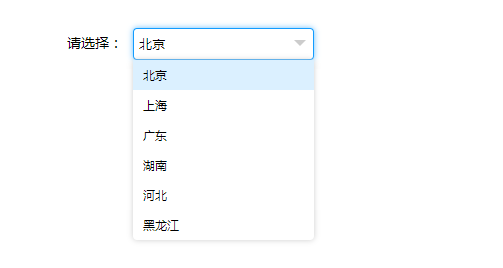
想一下这个下拉框应该包含哪些元素,一个div元素把所有内容包含在里面;一个input文本框,显示选中的值;input元素还需要一个父级容器div元素;一个ul加一组li元素组成下拉列表。好,知道需要哪些元素了,先来创建文本框部分,如下所示:
- //创建美化select容器
- var eContainer = document.createElement('div');
- eContainer.className = 'select_container';
- //创建input父级容器
- var eInputCon = document.createElement('div');
- eInputCon.className = 'input_container';
- //创建input文本框,显示选中的值
- var eInput = document.createElement('input');
- //设置文本框不能输入
- eInput.readOnly = true;
- eInput.placeholder = '请选择';
- //把文本框放到容器中
- eInputCon.appendChild(eInput);
再来创建下拉列表。下拉列表可以创建一个ul元素,通过遍历aOptions下拉框选项,组合成li列表的字符串,通过innerHTML放到ul元素中,实现代码如下:
- //创建ul元素,作为下拉列表容器
- var eUl = document.createElement('ul');
- //声明变量,用于组合下拉列表的字符串
- var sLi = '';
- //遍历原有下拉框选项
- for(let i=0;i<aOptions.length;i++){
- //判断是否是当前选中的选项
- if(aOptions[i].selected){
- //下拉选项组合到下拉列表字符串,当前选中的选项需要加上class添加当前样式
- sLi += '<li class="cur" data-val="'+aOptions[i].value+'">'+aOptions[i].innerHTML+'</li>';
- //当前选中的选项显示到文本框中
- eInput.value = aOptions[i].innerHTML;
- //eUl元素设置data-val属性值为当前选中选项的值
- eUl.dataset.val = aOptions[i].value;
- }else{
- //非当前选中的选项,直接组合到下拉列表字符串,值设置到data-val属性中
- sLi += '<li data-val="'+aOptions[i].value+'">'+aOptions[i].innerHTML+'</li>';
- }
- }
- //下拉列表放到eUl元素中
- eUl.innerHTML = sLi;
- //默认隐藏下拉列表
- eUl.style.display = 'none';
把创建好的这些元素嵌套好,再添加到原下拉框的父元素中,并隐藏原有的下拉框,如下所示:
- //把文本框放到eContainer容器中
- eContainer.appendChild(eInputCon);
- //把下拉列表放到eContainer容器中
- eContainer.appendChild(eUl);
- //把eContainer元素放到select元素后面
- eDd.appendChild(eContainer);
- //隐藏原下拉框元素
- eSelect.style.display = 'none';
现在效果是有了,但下拉框的功能还没实现,还需要给这些美化后的元素添加事件。
3. 实现打开下拉框功能
下拉框原有的功能是在文本框上点击鼠标,就会显示下拉列表。所以在eInput元素上绑定click事件来显示下拉列表,如下所示:
- //设置下拉框打开状态,0为关闭,1为打开
- var status = 0;
- //绑定click事件,用于显示下拉列表
- eInput.addEventListener('click',event=>{
- //判断下拉框是否已打开
- if(status){
- //下拉框打开则关闭下拉框
- eUl.style.display = 'none';
- }else{
- //下拉框关闭则打开下拉框
- eUl.style.display = 'block';
- }
- //修改下拉框状态
- status = +!status;
- },false);
可以看到,在eInput元素上点击,可以打开和关闭下拉框了。但选择下拉选项还是无效的。在下拉选项上也绑定click事件
4. 下拉选项绑定click事件,点击时修改下拉框的值,如下所示:
- //获取下拉选项列表元素的集合
- var eLi = eUl.getElementsByTagName('li');
- //遍历下拉列表
- for(let i=0;i<eLi.length;i++){
- //给每一个li元素绑定点击事件
- eLi[i].addEventListener('click',(event)=>{
- //修改下拉框状态为已关闭状态
- status = 0;
- //清除所有列表的class
- for(let n=0;n<eLi.length;n++){
- eLi[n].className = '';
- }
- //激活当前列表选中样式
- eLi[i].className = 'cur';
- //设置下拉框当前选中值
- eUl.dataset.val = eLi[i].dataset.val;
- //还需要把值设置到原select元素上
- eSelect.value = eUl.dataset.val;
- //触发原select上的函数
- typeof eSelect.onchange=='function'&&select.onchange();
- //修改eInput元素显示的值
- eInput.value = eLi[i].innerHTML;
- //关闭下拉框
- eUl.style.display = 'none';
- },false);
- }
目前为止,功能基本完成。不过只能在选择选项后或再在文本框上点击才能关闭下拉框。所以还需要修改一下功能,在页面其他位置点击时也能关闭下拉框
5. 在document绑定点击事件,用于关闭下拉框。
注意两点:一是在下拉框关闭时需要取消document上的绑定事件;二是eContainer元素上点击时需要阻止冒泡,否则下拉框会打不开了。修改后的代码如下:
- //设置下拉框打开状态,0为关闭,1为打开
- var status = 0;
- //绑定click事件,用于显示下拉列表
- eInput.addEventListener('click',event=>{
- //判断下拉框是否已打开
- if(status){
- //下拉框打开则关闭下拉框
- eUl.style.display = 'none';
- //取消document上的绑定事件
- document.removeEventListener('click',closeUl);
- }else{
- //下拉框关闭则打开下拉框
- eUl.style.display = 'block';
- //在document上绑定点击事件,用于关闭下拉框
- document.addEventListener('click',closeUl,false);
- }
- //修改下拉框状态
- status = +!status;
- },false);
- //获取下拉选项列表元素的集合
- var eLi = eUl.getElementsByTagName('li');
- //遍历下拉列表
- for(let i=0;i<eLi.length;i++){
- //给每一个li元素绑定点击事件
- eLi[i].addEventListener('click',(event)=>{
- //修改下拉框状态为已关闭状态
- status = 0;
- //清除所有列表的class
- for(let n=0;n<eLi.length;n++){
- eLi[n].className = '';
- }
- //激活当前列表选中样式
- eLi[i].className = 'cur';
- //设置下拉框当前选中值
- eUl.dataset.val = eLi[i].dataset.val;
- //还需要把值设置到原select元素上
- eSelect.value = eUl.dataset.val;
- //触发原select上的函数
- typeof eSelect.onchange=='function'&&select.onchange();
- //修改eInput元素显示的值
- eInput.value = eLi[i].innerHTML;
- //关闭下拉框
- eUl.style.display = 'none';
- //取消document上的绑定事件
- document.removeEventListener('click',closeUl);
- },false);
- }
- //绑定到document上关闭下拉框的函数
- function closeUl(){
- //修改下拉框状态为已关闭状态
- status = 0;
- //关闭下拉框
- eUl.style.display = 'none';
- //取消document上的绑定事件
- document.removeEventListener('click',closeUl);
- }
- //阻止冒泡,否则点击时冒泡到document上,会导致下拉框刚打开就关闭
- eContainer.addEventListener('click',event=>{
- event.stopPropagation();
- });
一个美化后的下拉框已经完成,如果动手一步一步实现它,理解应该会更深一些。
纯原生javascript下拉框表单美化实例教程的更多相关文章
- Jquery实现下拉联动表单
<!DOCTYPE html PUBLIC "-//W3C//DTD XHTML 1.0 Transitional//EN" "http://www.w3.org/ ...
- JavaScript下拉框去除重复内容
下拉框去除重复内容 <script type="text/javascript" src="http://www.joleye.com/libraries/java ...
- JavaScript 下拉框 左边添加至右边
关于如何实现右边下拉框中选项的排序一时没有好的解决方法,等想到了回来补充 <!DOCTYPE html> <html> <head> <meta charse ...
- jQuery下拉框扩展和美化插件Chosen
Chosen 是一个支持jquery的select下拉框美化插件,它能让丑陋的.很长的select选择框变的更好看.更方便.不仅如此,它更扩展了select,增加了自动筛选的功能.它可对列表进行分组, ...
- Jquery制作--美化下拉框
平常我们用的原生select下拉框,大部分样式没办法修改,导致在不同的浏览器里面会跟设计图的风格大相径庭.所以为了能让它美化起来,就用JQ模拟了一个下拉框,可以随意定义样式.原生的下拉框也保留在div ...
- div自定义下拉框
因为原生的下拉框不能修改其属性,很难美化下拉框. 所以自己用div简单自定义了一下下拉框,想美化直接修改css即可 <!DOCTYPE html> <html lang=" ...
- Android 第三方开源下拉框:NiceSpinner
Android原生的下拉框Spinner基本上可以满足Android开发对于下拉选项的设计需求,但现在越来越流行的下拉框不满足于Android原生提供的下拉框Spinner所提供的设计样式,而改用自定 ...
- jQuery插件实现select下拉框左右选择_交换内容(multiselect2side)
效果图: 使用jQuery插件---multiselect2side做法: <!DOCTYPE html PUBLIC "-//W3C//DTD XHTML 1.0 Transitio ...
- select下拉框左右变换
效果图: 使用jQuery插件---multiselect2side做法: 1 2 3 4 5 6 7 8 9 10 11 12 13 14 15 16 17 18 19 20 21 22 23 24 ...
随机推荐
- Springboot 使用logback直接将日志写入Elasticsearch
正常情况下,一般组合为elk 即日志会通过logstash写入es,但本文主要为轻量级项目直接利用appender写入es 首先需要引入包 <dependency> <groupId ...
- centos7 安装netstat命令工具
[root@node01 yum.repos.d]# yum install -y net-tools Loaded plugins: fastestmirror Loading mirror spe ...
- C++ string常见函数总结
基础概念 对照功能列表:不能直接回答的再去看相应解析说明. begin 得到指向字符串开头的 Iterator end 得到指向字符串结尾的 Iterator rbegin 得到指向反向字符串开头的 ...
- C# 多态virtual标记重写 以及EF6 查询性能AsNoTracking
首先你如果不用baivirtual重写的话,系统默认会为du你加new关键字,他zhi的作用是覆盖,而virtual的关键作用在dao于实现多态 virtual 代表在继承了这个类的子类里面可以使用o ...
- SonarQube学习(一)- 使用Docker安装SonarQube(亲测可用)
一.前言 不得不吐槽下,现在的博客写的真太扯淡了,就网上写的使用docker安装SonarQube而言,搜到十篇文章,最少9篇照着操作配置都不可用,卡在SonarQube无法启动.自然,我也是被折磨的 ...
- Python-对比参考目录查找多个文件夹中不同的文件
改完文件名称后,Dr.he 发现分别保存5个状态的jpg 文件的文件夹出现缺少文件的情况.为了让他少熬夜查找缺失文件,结合网友分享的脚本,写了查找以下代码,满足他的需求,也以防自己忘记.以下代码能解决 ...
- 10天,从.Net转Java,并找到月薪2W的工作(一)
大学学的是Java,但是工作一直都是.Net方面的工作. 看到各种各样的大厂都是招Java,工资比.Net高,岗位多.而.Net大多都是维护老系统,传统行业这类的工作.甚至发现工作经验不足我一半的薪水 ...
- JS实现JSON数组合并和去重
var a=[{"id":"1001","name":"张三","age":"18&quo ...
- 本地TOMCAT启动打包项目(WAR)
首先打个包,右击项目-->Export... 选择WEB-->WAR file-->Next 选个放置地址,勾选红框处-->finish 找到自己的tomcat目录 ...
- easyui 动态添加input标签
动态添加easyui控件<input class=" easyui-textbox" > 这样是无效的,因为easyui没有实时监控,所以必须动态渲染$.parser. ...
